Regolare la posizione di stampa
È possibile regolare la posizione di stampa. Normalmente non è necessario aggiornare la posizione di stampa. Tuttavia, a volte può risultare utile.
È possibile regolare la posizione di stampa per gli elementi seguenti:
Posizione orizzontale e verticale per i vassoi da 1 a 5 e per il vassoio bypass
Posizione orizzontale e verticale per il retro della carta durante la stampa fronte-retro
![]() Premere il tasto [Menu].
Premere il tasto [Menu].
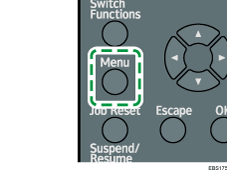
![]() Selezionare [Manutenzione], quindi premere [OK].
Selezionare [Manutenzione], quindi premere [OK].
![]() Selezionare [Manutenzione qualità], quindi premere il tasto [OK].
Selezionare [Manutenzione qualità], quindi premere il tasto [OK].
![]() Selezionare [Registrazione], quindi premere il tasto [OK].
Selezionare [Registrazione], quindi premere il tasto [OK].
![]() Selezionare [Stampa foglio test], quindi premere il tasto [OK].
Selezionare [Stampa foglio test], quindi premere il tasto [OK].
![]() Premere il tasto [
Premere il tasto [![]() ] o [
] o [![]() ] per selezionare il vassoio da regolare, quindi premere il tasto [OK].
] per selezionare il vassoio da regolare, quindi premere il tasto [OK].
Utilizzare questo foglio per verificare l'attuale posizione di stampa.
![]() Premere il tasto [Escape].
Premere il tasto [Escape].
![]() Selezionare [Regolazione], quindi premere il tasto [OK].
Selezionare [Regolazione], quindi premere il tasto [OK].
![]() Premere il tasto [
Premere il tasto [![]() ] o [
] o [![]() ] per selezionare il vassoio da regolare, quindi premere il tasto [OK].
] per selezionare il vassoio da regolare, quindi premere il tasto [OK].
![]() Premere il tasto [
Premere il tasto [![]() ] o [
] o [![]() ] per modificare il valore registrato, quindi premere il tasto [OK].
] per modificare il valore registrato, quindi premere il tasto [OK].
Aumentare il valore per spostare l'area di stampa nella direzione indicata nello schema sottostante dal simbolo "+". Diminuire il valore per spostare l'area di stampa nella direzione indicata dal simbolo "-".
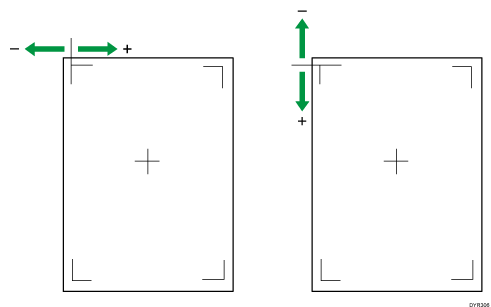
![]() Premere il tasto [Escape].
Premere il tasto [Escape].
![]() Selezionare [Stampa foglio test], quindi premere il tasto [OK].
Selezionare [Stampa foglio test], quindi premere il tasto [OK].
![]() Premere il tasto [
Premere il tasto [![]() ] o [
] o [![]() ] per selezionare il vassoio regolato, quindi premere il tasto [OK].
] per selezionare il vassoio regolato, quindi premere il tasto [OK].
![]() Utilizzare il foglio per verificare i risultati della regolazione della posizione di stampa.
Utilizzare il foglio per verificare i risultati della regolazione della posizione di stampa.
![]() Premere il tasto [Menu].
Premere il tasto [Menu].
![]()
Se la voce da selezionare non è visualizzata, premere il tasto [
 ] o [
] o [ ] sul pannello di controllo per cambiare schermata.
] sul pannello di controllo per cambiare schermata.
